Tento návod vám ukáže, jak řešit problémy s nízkou rychlostí připojení.
Předběžná kontrola
Pokud se zobrazí chybová zpráva jakoYou seem to be using an unblocker or proxyneboYou'll need to disable your anonymizer
, obraťte se na tým podpory ExpressVPN, který vám okamžitě pomůže.
Přejít na…
Proč mám pomalou rychlost připojení?
Kroky řešení problémů
Proč mám pomalou rychlost připojení?
Při připojení k síti ExpressVPN proudí síťový provoz z vašeho počítače na server ExpressVPN, pak do požadovaného cíle a stejnou cestou zpět do vašeho počítače.
V zásadě by to mělo mít vliv pouze na dobu odezvy vašich síťových požadavků (přidání zlomku sekundy k tomu, jak dlouho trvá přechod z jedné stránky na druhou). Nemělo by to mít vliv na rychlost vaší propustnosti (jak rychle můžete stáhnout nebo odeslat jeden soubor).
Monitorujeme výkon našich serverů ExpressVPN, abychom zajistili, že budou mít vždy dostatečnou šířku pásma a výpočetní výkon pro naše uživatele. Rychlost připojení však může být nižší, pokud dojde k přetížení sítě mezi:
- vaším počítačem a serverem ExpressVPN nebo
- serverem ExpressVPN a vaším konečným cílem
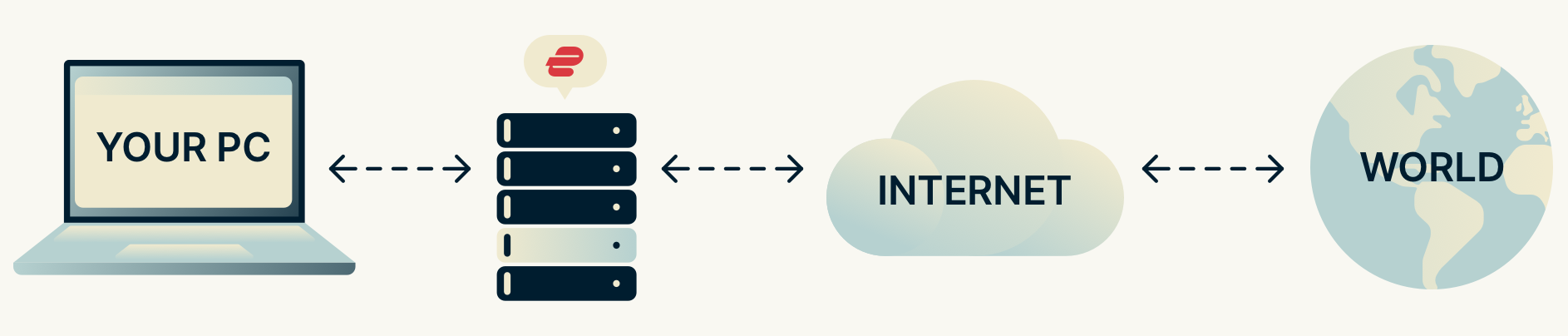
Pro vyřešení tohoto problému postupujte podle následujících kroků:
- Připojte se k jinému umístění serveru VPN
- Změňte protokol VPN
- Zaslání souboru s diagnostickými informacemi ExpressVPN
Potřebujete pomoc? Kontaktujte tým podpory ExpressVPN, který vám okamžitě pomůže.
Zpět na začátek
Kroky řešení problémů
Připojení k jinému umístění serveru VPN
Připojení k různým serverům ExpressVPN může být ovlivněno rychlostí poskytovanou vaším poskytovatelem internetových služeb. Zkuste se připojit k jinému umístění serveru.
Potřebujete pomoc? Kontaktujte tým podpory ExpressVPN, který vám okamžitě pomůže.
Zpět na začátek
Změňte protokol VPN
Pokud se vaše připojení po několika minutách po připojení zpomalí, změňte protokol VPN.
ExpressVPN doporučuje vyzkoušet protokoly v následujícím pořadí (pokud jsou k dispozici):
- Lightway
- OpenVPN – TCP
- OpenVPN – UDP
- IKEv2
- L2TP/IPsec
Pozn: L2TP/IPsec poskytuje slabé bezpečnostní výhody a měl by se používat pouze pro anonymizaci nebo pro změnu umístění. ExpressVPN nedoporučuje používat L2TP/IPsec, pokud to není nezbytně nutné.
Jak změnit protokoly pro…
- ExpressVPN aplikace pro Windows
- ExpressVPN aplikace pro Mac
- ExpressVPN aplikace pro Android
- ExpressVPN aplikace pro iOS
- ExpressVPN aplikace pro Linux
Potřebujete pomoc? Kontaktujte tým podpory ExpressVPN, který vám okamžitě pomůže.
Zpět na začátek
Zaslání souboru s diagnostickými informacemi ExpressVPN
Váš soubor s diagnostickými informacemi ExpressVPN může odhalit, co zpomaluje rychlost vašeho připojení.
Soubor můžete odeslat týmu podpory ExpressVPN a získat konkrétní řešení problému s připojením.
V systému Windows nebo Mac
- Klikněte na hamburgerové menu (≡) > Nápověda & Podpora > Diagnostické informace.
- Klikněte na Kontaktovat podporu.
- V textovém poli uveďte informace o problému, který máte.
- Zaškrtněte políčko s nápisem „Zahrnout podrobnosti o nedávných chybách připojení nebo Zahrnout diagnostické informace.“
- Vyčkejte na odpověď od týmu podpory ExpressVPN prostřednictvím e-mailu.
V systému Android nebo iOS
- Klepněte na Možnosti nebo hamburgerové menu (≡) > Nápověda & Podpora.
- Klepněte na E-mail nebo Kontaktujte podporu.
- V textovém poli uveďte informace o problému, který máte.
- Klepněte na Odeslat nebo Odeslat. Vyčkejte na odpověď od týmu podpory ExpressVPN prostřednictvím e-mailu.
Potřebujete pomoc? Kontaktujte tým podpory ExpressVPN, který vám okamžitě pomůže.
Zpět na začátek
.